Slack je užitečná aplikace, kterou mnoho týmů používá ke komunikaci. Takže neobdržení jedné z těchto zpráv může způsobit vážné problémy a způsobit zpoždění v týmových projektech. Proto je důležité vědět, jak opravit nefungující oznámení Slack, abyste nikdy nezmeškali důležitou týmovou zprávu. Pokračujte ve čtení, abyste viděli tipy, jak znovu zprovoznit oznámení Slack, a nikdy nezmeškáte, co tým říká. Můžete vyzkoušet metody od použití vestavěného nástroje pro odstraňování problémů po přeinstalaci aplikace, ale doufejme, že to nebude nutné.
Jak opravit, že oznámení Slack nefungují pro stolní počítače a Android
Vždy je nejlepší začít se základními opravami všech problémů, včetně Slacku. Pozastavili jste například upozornění na Slacku a zapomněli jste je znovu povolit? Oznámení můžete zapnout otevřením aplikace a klepnutím na Ty tab vpravo dole. Pokud pozastavíte oznámení, zobrazí se to napravo od možnosti.
Klepněte na Pozastavit oznámení možnost, za kterou následuje Obnovit oznámení v červené. Ve spodní části také uvidíte zprávu, která vás informuje, kdy budou oznámení obnovena.
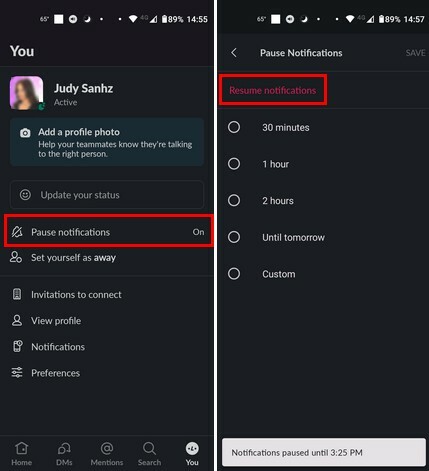
Chcete-li tomu zabránit, můžete naplánovat pozastavení oznámení podle plánu. Tímto způsobem se nemusíte starat o restartování upozornění, protože funkce bude na konci plánu vypnuta.
Pokud používáte Slack na vašem počítači, otevřete aplikaci a klikněte na svůj profilový obrázek. Pokud jsou oznámení pozastavena, uvidíte, že je zapnutá v možnosti Pozastavit oznámení. Umístěte kurzor na Oznámení pozastaveno možnost a klikněte na Obnovit oznámení v červené.
Na svém počítači budete moci používat novou funkci, kde si můžete dát svá Slack notifikace podle plánu. Na vytvořit plán upozornění, klikněte na svůj profilový obrázek a umístěte kurzor na pozastavit oznámení volba. Když se zobrazí postranní nabídka, klikněte na Nastavte plán upozornění.
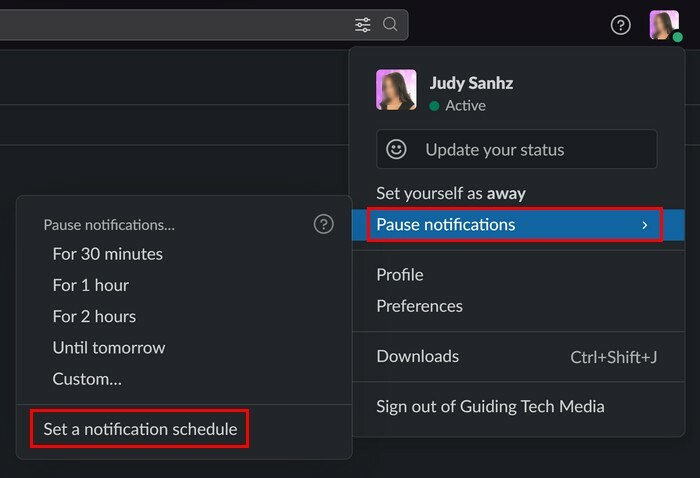
Měli byste být v Nastavení, kde můžete nastavit datum a čas, kdy má aplikace odesílat upozornění. Vyberte si svůj rozvrh a můžete vyrazit.
Opravit nefunkční oznámení Slack: Změňte možnost Upozornit mě na nastavení
Slack má sekci v Nastavení, kde si můžete přizpůsobit, jaký typ upozornění budete dostávat. Můžete být upozorněni na všechny zprávy, přímé zprávy, zmínky a klíčová slova. Existuje také možnost Nic. Ujistěte se, že je vybrána možnost Všechny zprávy, abyste nikdy nezmeškali žádné zprávy Slack. Chcete-li provést tuto změnu, klepněte na Ty tab vpravo dole a za ním následuje Oznámení volba. Vybrat Na mobilu oa můžete si vybrat z možností, jako jsou:
- Všechny nové zprávy
- Přímé zprávy, zmínky a klíčová slova
- Nic
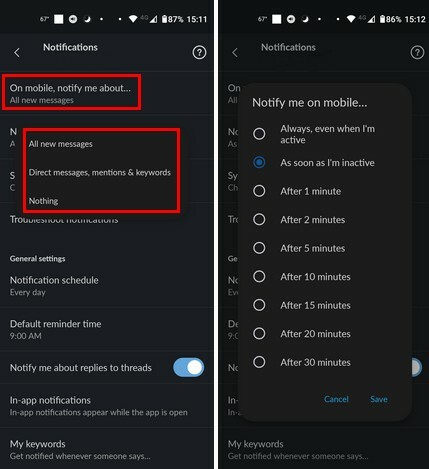
Na mobilu bude také možnost s názvem Upozornit mě. Pomocí této možnosti si můžete vybrat, kdy chcete, aby vás Slack upozorňoval na nové zprávy. Můžete si vybrat až 30 minut poté, nebo dokonce, když jste aktivní.
Opravit nefunkční oznámení Slack: Oznámení vašeho zařízení jsou vypnutá
Dalším důvodem, proč nedostáváte oznámení, je, že máte vypnutá oznámení pro Android nebo počítač pro danou aplikaci. Chcete-li zkontrolovat, zda jsou oznámení pro Slack pro Android zapnutá, přejděte na Nastavení > Aplikace a oznámení > Slack > Upozornění a ujistěte se, že je zapnuto tlačítko Všechna oznámení Slack.
Chcete-li zkontrolovat svůj Počítač se systémem Windows, stiskněte klávesy Windows a I. Jednou v Nastavení, jít do Systém > Oznámení > Slack. Pokud ještě není, zapněte možnost oznámení v horní části, a dokud tam budete, můžete si také přizpůsobit, jak budete oznámení dostávat, abyste je nezmeškali.
Opravit nefunkční oznámení Slack: Vypněte režim Nerušit
Každý potřebuje trochu času pro sebe, a v tom přichází na řadu režim Nerušit, ale pokud je stále zapnutý, nebudete nastavovat důležitá upozornění. Můžete zkontrolovat, zda máte na svém zařízení funkci Nerušit Android zařízení tím, že přejdete na Nastavení > Zvuk > Nerušit. Pokud je zapnuto, na tlačítku nahoře bude uvedeno Vypnout nyní. Klepněte na něj a zjistěte, zda dostáváte oznámení Slack.
Na tvé Windows 11 počítač, můžete vypnout režim Nerušit tím, že přejdete na Nastavení > Systém > Zaměření. Možnost Focus bude mít různé možnosti, které můžete povolit nebo ne, a možnost Nerušit je jednou z nich. Můžete jej také vypnout přechodem na Nastavení > Systém > Oznámení > Nerušit; vypněte to.
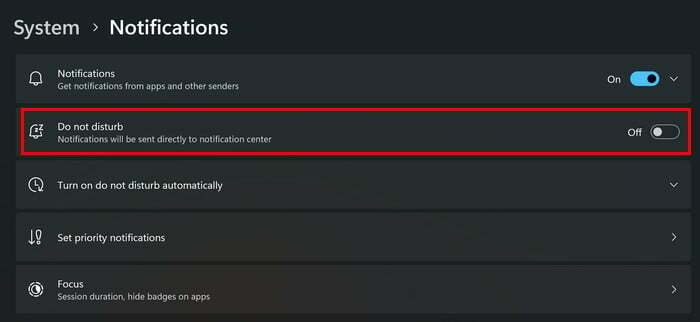
Opravit nefunkční upozornění Slack: Použijte vestavěný nástroj pro odstraňování problémů s upozorněním Slacks
Věděli jste, že Slack má vestavěný nástroj pro odstraňování problémů, který můžete použít? Vyzkoušení této možnosti stojí za pokus vyřešit problém s upozorněním. Otevřete aplikaci Slack a poté Ty tab vpravo dole. Klepněte na Oznámení možnost, a možnost odstraňování problémů bude čtvrtý na seznamu.
Slack projde kontrolním seznamem, aby zjistil, jak vše běží. Zkontroluje následující:
- Kontrola nastavení Slacku
- Kontrola konfigurace Služeb Google Play
- Kontrola nastavení oznámení vašeho zařízení
- Pokud jsou vaše spojení v pořádku
- Pokus o odeslání testovacího oznámení – Toto vám poskytne náhled, jak budou vaše oznámení vypadat
- Kontrola, zda vaše zařízení může přijímat oznámení
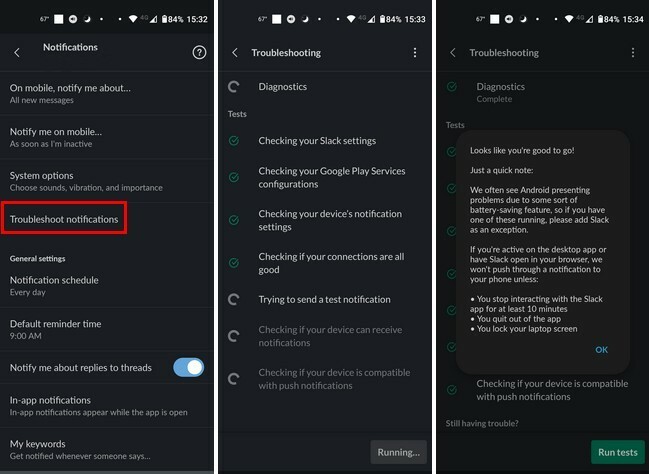
Po dokončení testu uvidíte souhrn toho, co test udělal. Například vám sdělí, zda na vašem zařízení Android zjistil funkci spořiče baterie, která vám bránila v přijímání oznámení.
Opravit nefunkční upozornění Slack: Vymažte nebo opravte soubory mezipaměti pro Slack
Není žádným tajemstvím, že soubory uložené v mezipaměti se mohou poškodit, a proto je čas od času nezbytné je vymazat. Mezipaměť zařízení Android můžete odstranit tak, že přejdete na Nastavení > Aplikace a oznámení > Slack > Úložiště a mezipaměť > Vymazat mezipaměť.
Chcete-li opravit aplikaci na vašem Windows 11 počítače otevřete stisknutím kláves Windows a I Nastavení. Jít do Aplikace > Nainstalované aplikace > Slack, klikněte na tři tečky doprava a přejděte na Pokročilé nastavení. Přejděte dolů, dokud nenarazíte na Resetovat sekce. Uvidíte dvě resetovací tlačítka. Jeden opraví aplikaci bez vymazání jejích dat, zatímco druhý ji vymaže. Přečtěte si text u možnosti, abyste věděli, která je která.
Opravit nefunkční oznámení Slack: Aktualizujte aplikaci
Pokud má aplikace Slack chybu, může ji opravit pouze společnost; udržovat jej v aktuálním stavu je nejlepším řešením. Chcete-li zkontrolovat případné nevyřízené aktualizace na zařízení Android, otevřete Google Play a klepněte na svůj profilový obrázek. Klepněte na Spravujte aplikace a zařízenía automaticky vyhledá aktualizace. Zobrazí se, kolik máte čekajících aktualizací.
Na počítači se systémem Windows 11 můžete aplikaci aktualizovat automaticky tak, že přejdete na stránku obchod Microsoft a kliknutím na profilový obrázek. Jít do Nastavenía přepněte na Aktualizace aplikací možnost automatické aktualizace aplikací v systému Windows.
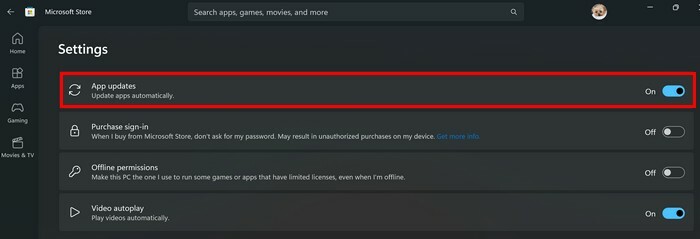
Opravit nefunkční oznámení Slack: Přeinstalujte aplikaci Slack na Windows a Android
Pokud nic jiného nefunguje, můžete aplikaci znovu nainstalovat do zařízení Android a počítače se systémem Windows. Chcete-li aplikaci odinstalovat ze zařízení Android, dlouze stiskněte ikonu aplikace Slack a přetáhněte ji nahoru na ikonu koše. Potvrďte, že jej chcete odinstalovat. Jakmile je aplikace pryč, přejděte na Google Play a nainstalujte ji jako kteroukoli jinou.
Chcete-li aplikaci odinstalovat z počítače se systémem Windows 11, přejděte na Nastavení > Aplikace > Nainstalované aplikace > Slack > Dots > Odinstalovat. Chcete-li aplikaci znovu nainstalovat, nainstalujte ji znovu z obchodu Microsoft Store.
Další čtení
Oznámení mohou přestat fungovat v jakékoli aplikaci. Pokud vám například přestala fungovat oznámení na Skype, zde je jak můžete opravit nefungující oznámení Skype na Windows 10 a nedostává oznámení WhatsApp. Podívejte se, jak můžete opravit nedostávání oznámení WhatsApp. Pro uživatele Trello je zde také návod, který musíte opravit nedostáváte oznámení Trello.
Závěr
Neobdržíte-li vaše oznámení Slack, může to vést k tomu, že nebudete dostávat podstatné podrobnosti o týmovém projektu. Ale s tipy v této příručce byste měli být schopni svá oznámení zprovoznit. V některých případech je můžete pozastavit nebo můžete mít zapnutou funkci, jako je Nerušit, což má za následek, že nebudete dostávat oznámení. Co způsobilo vaše problémy s upozorněním na Slacku? Dejte mi vědět v komentářích níže a nezapomeňte článek sdílet s ostatními na sociálních sítích.